怎样把电脑桌面上的文件存进u盘 U盘储存电脑文件的方法
更新时间:2023-12-28 15:04:26作者:xtyang
在现代社会中电脑已经成为我们工作和生活中不可或缺的工具,随着科技的不断发展,我们的电脑中保存着大量的重要文件和数据。由于各种原因,我们有时候需要将这些文件存储到其他设备中,以备份或方便携带。而U盘作为一种便携式存储设备,成为了许多人的首选。怎样将电脑桌面上的文件存进U盘呢?接下来我们将介绍几种简单且常用的方法。
步骤如下:
1.U盘插入电脑后, 选择电脑的文件,鼠标右击。
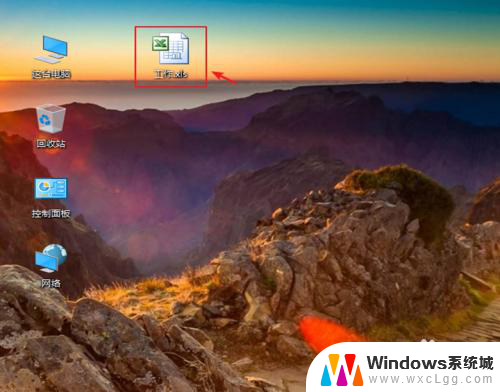
2.出现窗口,点击【发送到】,在出现的窗口,点击【U盘】。
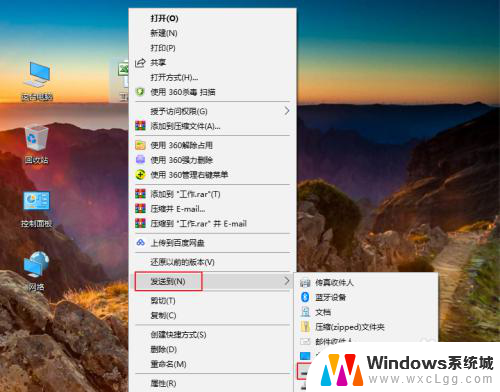
3.在电脑桌面,打开【这台电脑】。
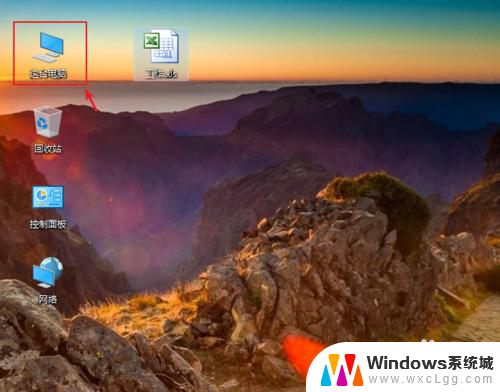
4.进入页面,打开U盘。
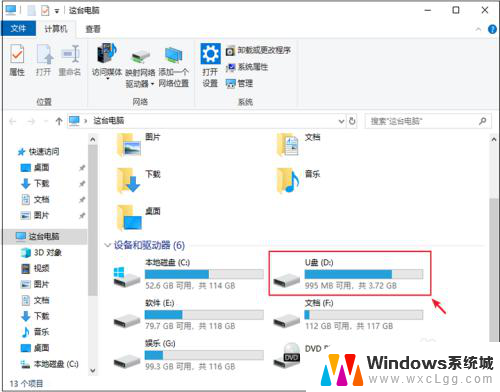
5.进入U盘页面,就可以看到文件。这样就把电脑的文件存储到U盘上了。
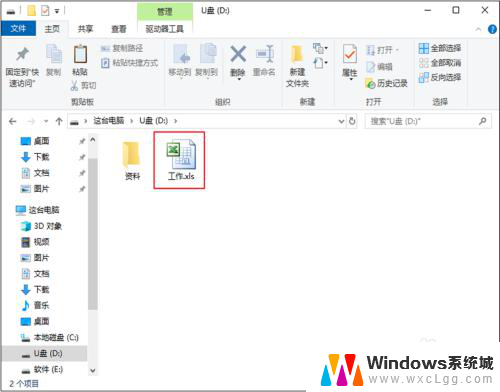
以上就是如何将电脑桌面上的文件存储到U盘的全部内容,需要的用户可以按照这些步骤进行操作,希望对大家有所帮助。
怎样把电脑桌面上的文件存进u盘 U盘储存电脑文件的方法相关教程
-
 如何将电脑的文件转入u盘 电脑文件保存到U盘的步骤
如何将电脑的文件转入u盘 电脑文件保存到U盘的步骤2023-12-22
-
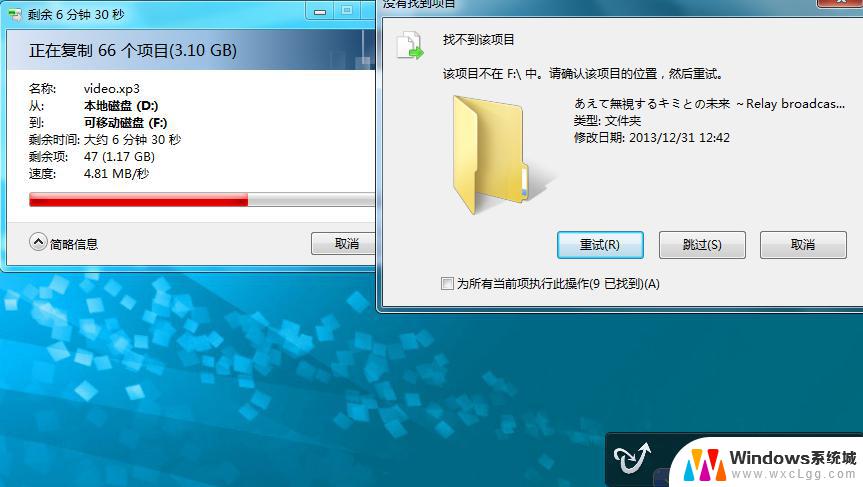 u盘的文件无法复制到电脑 u盘文件无法复制解决方法
u盘的文件无法复制到电脑 u盘文件无法复制解决方法2024-03-21
-
 怎样把电脑的东西拷到u盘 如何将文件复制到U盘
怎样把电脑的东西拷到u盘 如何将文件复制到U盘2025-04-07
-
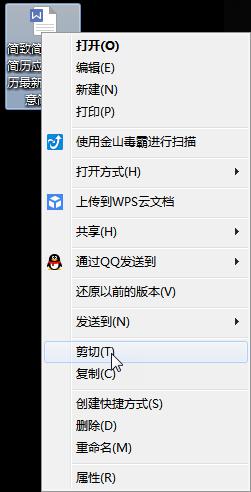 wps如何将文件存入u盘 wps如何将文件存入u盘教程
wps如何将文件存入u盘 wps如何将文件存入u盘教程2024-03-15
-
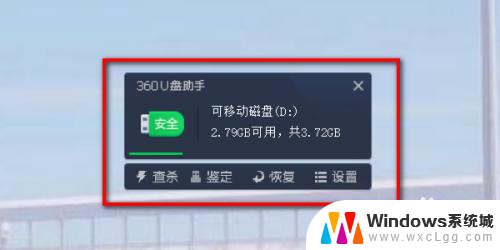 如何将文件保存到u盘里 文件如何保存到U盘
如何将文件保存到u盘里 文件如何保存到U盘2024-05-30
-
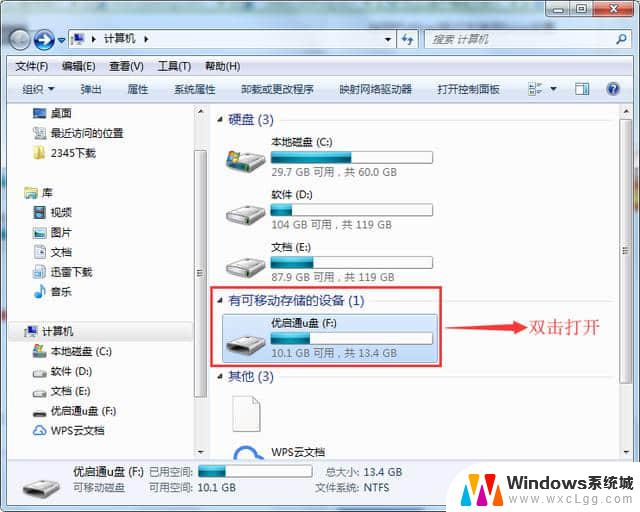 在电脑上怎么查看u盘文件 怎样在电脑上查看U盘里的文件
在电脑上怎么查看u盘文件 怎样在电脑上查看U盘里的文件2024-07-06
电脑教程推荐
- 1 固态硬盘装进去电脑没有显示怎么办 电脑新增固态硬盘无法显示怎么办
- 2 switch手柄对应键盘键位 手柄按键对应键盘键位图
- 3 微信图片怎么发原图 微信发图片怎样选择原图
- 4 微信拉黑对方怎么拉回来 怎么解除微信拉黑
- 5 笔记本键盘数字打不出 笔记本电脑数字键无法使用的解决方法
- 6 天正打开时怎么切换cad版本 天正CAD默认运行的CAD版本如何更改
- 7 家庭wifi密码忘记了怎么找回来 家里wifi密码忘了怎么办
- 8 怎么关闭edge浏览器的广告 Edge浏览器拦截弹窗和广告的步骤
- 9 windows未激活怎么弄 windows系统未激活怎么解决
- 10 文件夹顺序如何自己设置 电脑文件夹自定义排序方法